 クマ助
クマ助このブログを作成するにあたって、記事更新の発信や様々な人と交流できるようにTwitterアカウント(@kumasuke_blog)を作成しました。
登録も完了してとりあえず何か呟こうかと思った矢先、表示されたのは英語でした。
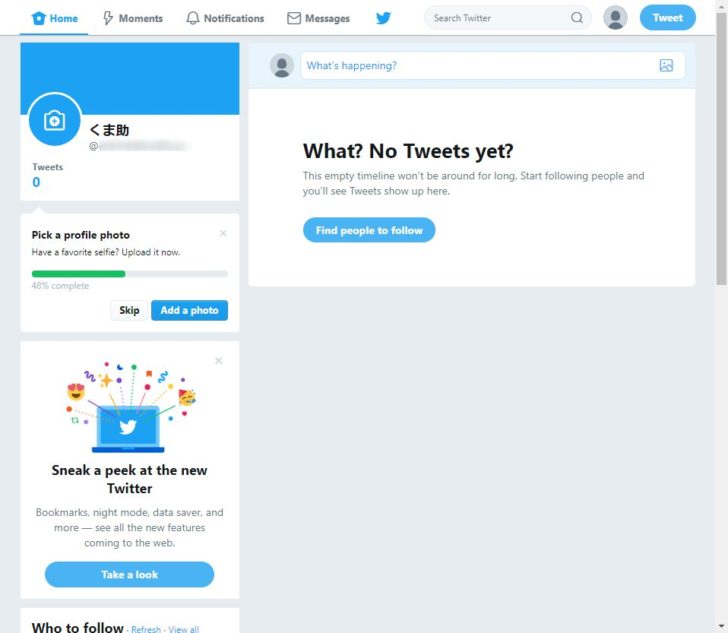
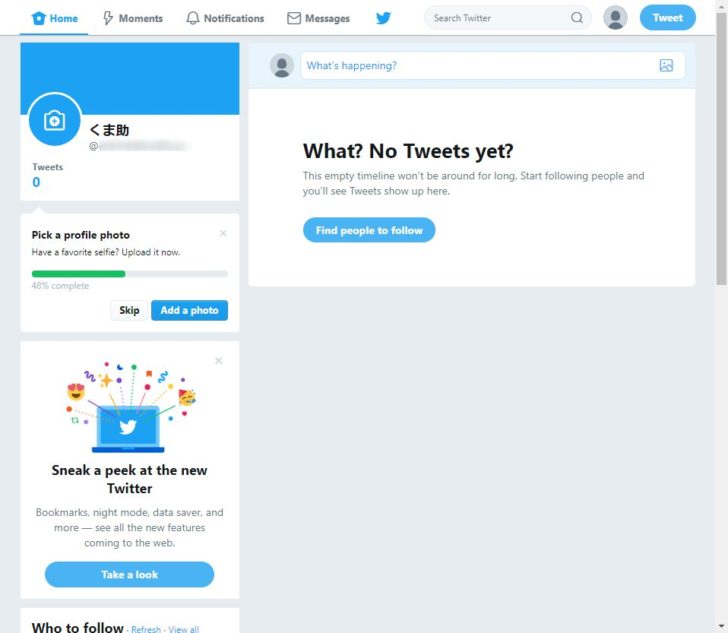
( ゚д゚)うそやん・・・。



Twitterもいきなり英語で書かせようなんて中々試してくるじゃねえか、ハハッ
と思いましたが、ただ単にデフォルトだと英語で表示されるようです。
英語は嫌いじゃない、むしろ好きな部類ですが日々運用していくにはちと厳しい。
ということでこの記事では
・Twitterアカウントを作成したらいきなり英語表記だったので日本語表記へ戻したい
・何らかのバグでいきなり英語表記になってしまったので日本語表記へ戻したい
・なんかカッコいいから英語表記にしたけどやっぱりわからないので日本語表記へ戻したい
という方を対象に
『Twitterの表示言語を英語から日本語へ戻す方法』
を紹介していきます。
Twitterのオススメ記事はこちら!
タップ/クリックすると開きます
目次
Twitterの表記を英語から日本語へ戻す方法
STEP
Twitter画面上部のユーザアイコン(①)をクリックし、
メニューが表示されたら[Settings and privacy](②)をクリックする
メニューが表示されたら[Settings and privacy](②)をクリックする
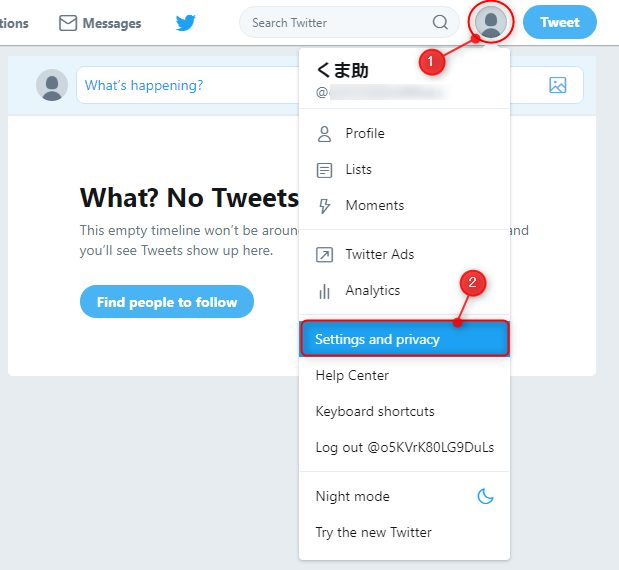
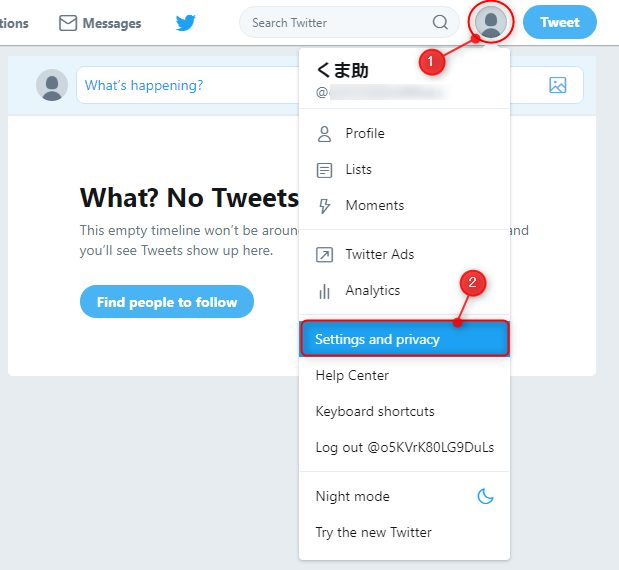
STEP
[Account]が表示されたら[Language]のドロップダウンリストから「日本語 – Japanese」を選択する
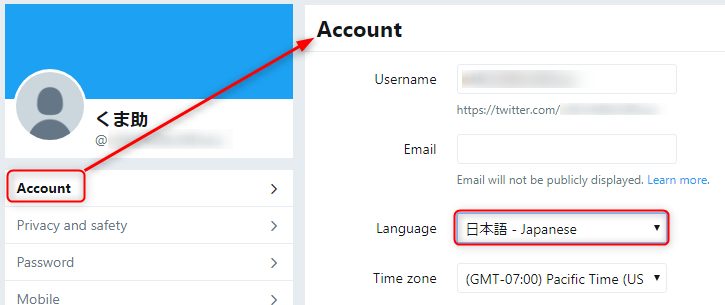
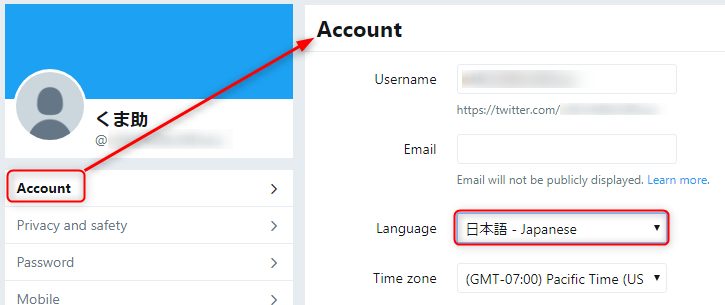
STEP
そのまま下へ画面をスクロールして、[Content]セクションにある[Save changes]をクリックする
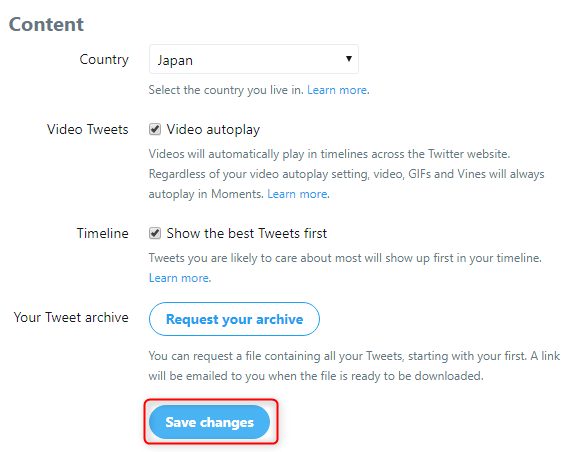
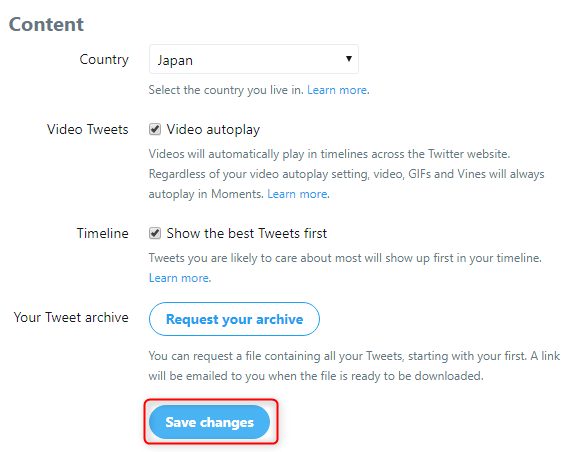
STEP
下記の画面が表示されたら、パスワードを入力(①)して、[Save changes](②)をクリックして変更内容を保存する
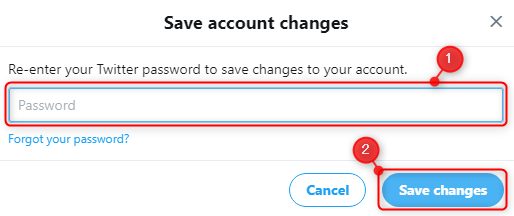
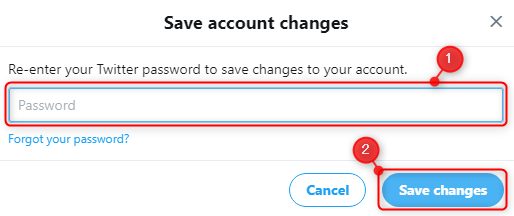
STEP
日本語表記に戻っていることを確認する
まとめ
この記事では
『Twitterの表示言語を英語から日本語へ戻す方法』
をお伝えしました。
表記が英語になるとどうしても焦ってしまいますよね(^_^;)
上記方法で表記を英語から日本語に戻して良いTwitterライフをお送りください!
でゎ!








コメント